10 bästa Samsung Galaxy S23 och Galaxy S23+ kameratips och tricks
Miscellanea / / April 04, 2023
Samsung Galaxy S23 och Galaxy S23 Plus är de senaste flaggskeppen från den koreanska jättens stall. Förståeligt nog har Galaxy S23 Ultra de bästa funktionerna som företaget har att erbjuda, inklusive en fantastisk kamerastack som stöds av en 200 MP-sensor. Galaxy S23:s kamerainställning är dock inte slarvig heller. Faktum är att enheten innehåller avancerad hårdvara, inklusive en huvudsensor på 50 MP, och paras ihop med en massa smarta kameratrick för att vända på vackra foton.

Naturligtvis kräver många av dessa funktioner lite grävning. Men oroa dig inte, i den här artikeln kommer vi att lista ut de bästa kameratipsen, tricken och dolda funktionerna för Samsung Galaxy S23 som alla Galaxy-användare borde känna till.
Innan vi går in på det, kanske du vill ta en titt på:
- Skydda din Galaxy S23s skärm med dessa skärmskydd
- Snabbladda din Samsung Galaxy S23-serien med dessa snabbladdare
- Dessa coola S23-serien bakgrundsbilder
1. Ta bilder i full upplösning på 50 MP
Samsung Galaxy S23 och Galaxy S23 Plus har båda en 50 MP primär sensor. Men som standard tar den pixel-binned bilder med 12MP upplösning. Med det sagt kan du ta bilder i hela 50 MP-upplösningen också.
För att göra det, öppna kameran i fotoläget och tryck på bildförhållandeikonen placerad uppåt. Härifrån väljer du 50MP-läget.

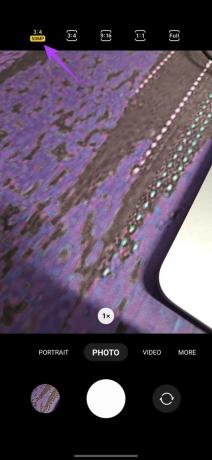
Och det är allt. Alla bilder du tar kommer nu att tas i full 50MP-upplösning. Tänk på att bilder med full upplösning på 50 MP är mycket större. Som sådan rekommenderar vi att du återgår till den gamla inställningen, annars riskerar du att få ont om lagringsutrymme.
2. Aktivera Scene Optimizer
Galaxy S23:s kamera tar fantastiska bilder direkt från förpackningen. Men du kanske vill redigera bilder manuellt för att få mer levande resultat, vilket i sig är en tråkig uppgift. Tack och lov är det där AI kommer in i bilden (ingen ordlek).
Kameraappen Samsung Galaxy S23 kommer med en Scene Optimizer-funktion som använder AI för att förbättra dina bilder. Slutresultaten är ganska levande och sensorn tar bilder som är redo för sociala medier.
För att aktivera scenoptimeraren öppnar du kameraappen i fotoläge och trycker på kugghjulsikonen längst upp. Härifrån aktiverar du växeln bredvid Scene Optimizer.


3. Öka timern i nattläge
Galaxy S23-serien kommer med ett dedikerat nattläge för att hjälpa till att ta fantastiska bilder även i svagt ljus. Men som standard analyserar telefonen scenen och ställer in kamerans slutartid därefter.
Med detta sagt, om du vill ha bästa möjliga resultat, rekommenderas det att hålla slutaren öppen lite längre, och därigenom tillåta maximalt ljus att träffa kamerasensorn.
För att göra det, öppna kameraappen och svep åt vänster på bandet längst ner tills du kommer till sidan Mer. Härifrån trycker du på nattläge.


Du bör nu se en timerikon i det nedre högra hörnet. Tryck på den och tryck sedan på Max från menyn som följer.


Och det är allt! Kameraslutaren kommer nu att vara öppen under mycket längre tid. Allt du behöver göra är att hålla telefonen stadigt tills du är klar med att ta bilden.
4. Använd astrofotografiläget
På tal om nattläge, de flesta användare gillar att använda det för att fånga natthimlen med alla stjärnor. Men med kameran Samsung Galaxy S23 kan du fånga natthimlen ännu bättre med hjälp av det dedikerade astrofotograferingsläget.
För att använda den, öppna kameraappen och gå över till sidan Mer. Klicka här på Expert RAW.


Nu behöver du bara trycka på astrofotoikonen längst upp för att aktivera läget. Du kan justera längden på astrofotoläget från fyra minuter till tio minuter och till och med visa stjärnspåren baserat på din plats.


5. Använd Single Take
Det skulle inte vara fel att kalla Single Take som en av de bästa kamerafunktionerna för Samsung Galaxy S23. Sättet det fungerar är att det fångar en video och sedan automatiskt genererar fler foton och videor.
För att använda Single Take, öppna kameraappen och navigera till sidan Mer. Härifrån trycker du på Single Take.


Du kan också anpassa vilken typ av resultat som genereras i Single Take. För att göra det, tryck bara på anpassningsikonen i det övre högra hörnet. Nu är det bara att trycka på stilarna för att välja eller avmarkera dem enligt dina önskemål.


När du är klar, se bara till att trycka på Ok för att spara dina inställningar. Och precis så kan du nu njuta av att använda Single Take-läget på din Samsung Galaxy S23-kamera.
6. Ändra färgtonen för selfies
Samsung Galaxy S23 har också en 12MP-shooter framtill för selfies. Även om bilderna är ganska detaljerade som de är, kan du faktiskt justera färgtonen efter eget tycke också.
För att göra det, öppna kameraappen i fotoläget och tryck sedan på vändikonen bredvid avtryckaren för att växla till Selfie-läget.


Klicka sedan på trollstavsikonen i det övre högra hörnet. När du är klar trycker du på Färgton från den efterföljande prompten.


Du kan nu växla mellan normal eller varm färgpaletter.
7. Använd olika fotograferingsmetoder
Ett annat coolt kameratips för Galaxy S23 är att använda handgester och röstkommandon för att klicka på foton, speciellt om din kamera står på avstånd (se bästa telefonstativ med ringljus).
För att göra det, öppna kameraappen och tryck på kugghjulsikonen i det övre vänstra hörnet. Scrolla nu ner och tryck på Fotograferingsmetoder.
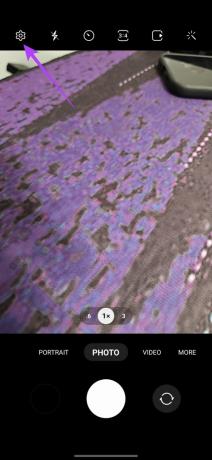

Härifrån aktiverar du växeln bredvid röstkommandon och inställningen Visa handflata.

Och det är allt. Du kan nu bara säga "Capture" eller "Shoot" för att klicka på bilder eller säga "Record Video" för att ta videor. Alternativt kan du bara visa din handflata mot kameran för att ta selfies eller spela in selfievideor.
8. Använd Auto Frame för videor
Ett annat sätt som du kan göra ditt kameraspel på är att aktivera Auto Frame-läge för videor. Detta coola Galaxy S23-kameratrick ser till att när ditt motiv väl har markerats kommer det alltid att vara i mitten av bilden. Kameran zoomar automatiskt in för att säkerställa att motivet aldrig lämnar ramen.
För att använda Auto Frame, öppna kameraappen och växla till videoläget. Tryck nu på inramningsikonen i det nedre högra hörnet.


Du kommer att få ett meddelande om att automatisk inramning nu är på. Tryck bara på motivet som du vill markera och hålla i fokus. Kameran zoomar automatiskt in för att flytta motivet till mitten av bilden nu.

När det är aktiverat kommer motivet alltid att förbli i mitten av ramen, oavsett dina rörelser. Observera dock att med Auto Frame-funktionen aktiverad inaktiveras Super Steady-video automatiskt.
9. Fånga porträttvideor
Medan vi är inne på ämnet videor, låt oss prata filmmaterial. Om du spelar in människor kan det definitivt vara praktiskt att använda porträttvideoläget på din Samsung Galaxy S23s kamera.
I likhet med ett porträttfoto är bakgrunden suddig i porträttvideoläge för att skapa en bokeh-effekt. Detta lägger tonvikten på ämnet, och det fungerar mycket bra med mänskliga ämnen.
Om du vill spela in videor i stående läge öppnar du kameraappen och navigerar till sidan Mer. Klicka här på Porträttvideo.


Du kan nu spela in videor med en bokeh-effekt. Det är dock inte den enda effekten som erbjuds här. Faktum är att trycka på den vita cirkelikonen i det nedre högra hörnet avslöjar också andra filter. Du kan växla mellan olika filter och typ av bokeh, tillsammans med att justera filterstyrkan också.


10. Spela in videor i HDR10+
Som standard fångar Samsung Galaxy S23 fantastiska videor med bra dynamiskt omfång. Men om du vill kan du spela in videor i HDR10+-format också.
Dessa videor kommer att ha förbättrade färger, bättre kontrast och ett högre dynamiskt omfång. Dessutom sparas videorna i HEVC-format.
För att spela in videor i HDR10+-format, öppna kameraappen och tryck sedan på kugghjulsikonen i det övre vänstra hörnet. Nu, i videosektionen, tryck på Avancerade videoalternativ.


Aktivera bara växeln bredvid HDR10+-videor.
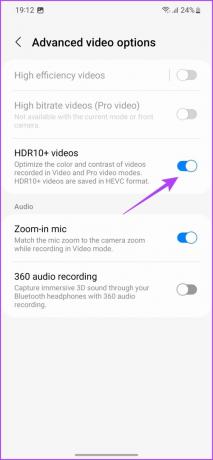
Och det är allt. Alla videor som du spelar in med din Galaxy S23-kamera kommer nu att vara i HDR10+-format. Kom dock ihåg att du behöver en skärm som stöder HDR-uppspelning för att verkligen njuta av ditt innehåll i bästa kvalitet.
Klicka på Bättre foton på din Samsung Galaxy S23
Det här var några av de bästa kameratipsen och tricken för Samsung Galaxy S23. Naturligtvis kan dessa göra underverk för dina foton och videor. Detsamma kan ackrediteras till handenhetens fantastiska hårdvara som fungerar tillsammans med optimerad mjukvara. Och med alla dessa fiffiga funktioner i ärmen är kameraupplevelsen på dessa smartphones fantastisk för både amatörer och erfarna användare.
Så vilken Galaxy S23-kamerafunktion är din favorit? Låt oss veta i kommentarerna.



